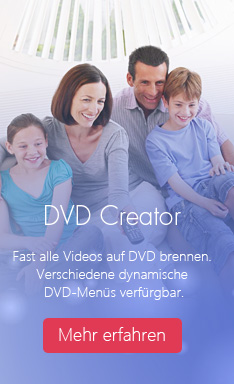Wie kann man MTS in MOV auf Mac umwandeln
MTS (AVCHD Video Datei) als ein standard Video Format bei der Aufnahme des Videos von Panasonic, Canon, Sony sowie andere AVCHD Camcorders bring sich eine höhe Definition mit. Video Datei in MTS Format kann direkt auf optischen Discs, Festplatten und Flash-Speicherkarten speichert werden. Aber wenn Sie MTS Video Datei bearbeiten oder nach individuellen Wünschen definieren möchten, ist es nicht möglich. So müssen Sie zuerst MTS Video Datei in ein bearbeitbares Format auf Mac umwandeln, bzw. MTS in MOV auf Mac umwandeln, damit Sie die Video Datei personalisieren und bearbeiten können.
Die Videodateien des MOV-Typs basieren auf dem Quicktime-Standard von Apple ©. Die Quicktime-Filme sind weitgehend mit den Vor- und Nachteilen der MPEG-IV-Filme zu vergleichen: gute Filmqualität bei wenigem Platzbedarf, allerdings höherer Anforderungen an die Leistung des Rechners. So ist MOV Format ein vernünfitges Auswahl, weil von MTS auf MOV zu konvertieren kann am meinsten vermeiden, die Videosqualität beim Konvertieren abzuwerten. Für das Konvertieren von MTS nach MOV folgen Sie bitte der Schritt-für-Schritt Anweisung, um die Dateils klar zu wissen.
Schritt 1: Installieren und starten Sie Aiseesoft MTS in MOV Converter für Mac
Laden und installieren Sie Aiseesoft MTS Converter auf dem Mac. Nachdem Sie es geöffnet haben, wird das Interface wie das Bild unten angezeigt werden.
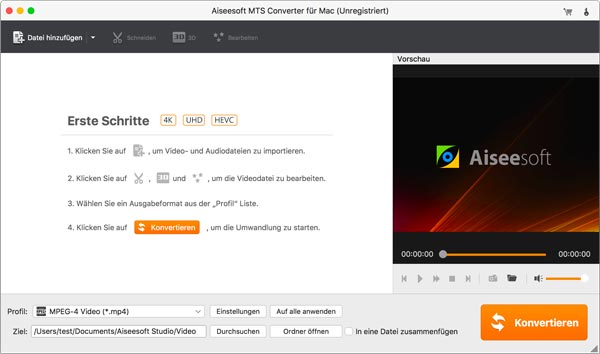
Schritt 2: Datei hinzufügen
Durch den Klick auf "Datei hinzufügen" Button oder "Datei" Icon in der Toolbar können Sie die MTS Datei zum Programm importieren.
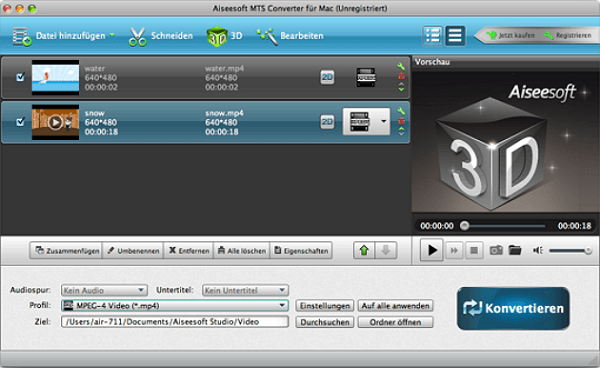
Schritt 3: Video bearbeiten
Markieren Sie die MTS Videos und klicken Sie auf "Bearbeiten" oder "3D" Button um die Dateien zu definieren. Darauf können Sie das 3D Effekt sowie andere Video-Parameter nach Ihren Wünschen personalisieren. Daneben ist es zulässig, dass den Namen der Videos erneut nennen.
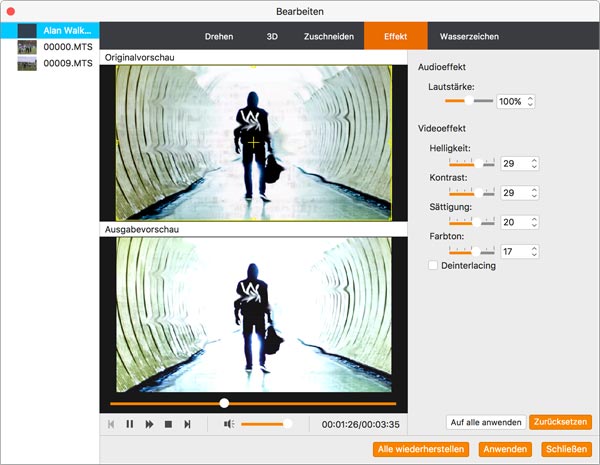
Schritt 4: Profil-Parameter einstellen
Von der Dropdown-Liste neben "Profil" an dem unten des Bildschirmsrands können Sie die MOV Format als Ausgabeformat auswählen.
Hinweise: Das herunterladene Video wird nach diese Speicher Route Dukument>Aiseesoft Studio>Herunterladen gespeichert werden. Falls Sie das Ziel ändern möchten, klicken Sie auf die oben rechten Ecke des Bildschirms, dann die Route selbst einstellen.
Schritt 5: Von MTS auf MOV auf Mac konvertieren
Klicken Sie auf "Konvertieren" Button um MTS in MOV auf Mac umzuwandeln. Nach einigen Minuten werden die Tat fertig sein. Dann können Sie die bearbeitbare MOV Datei von "Ordner öffnen" auf dem Mac finden.
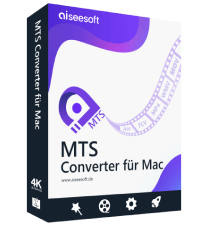
Aiseesoft MTS Converter für Mac hilft Nutzern, MTS in bearbeitbare MOV zu konvertieren.